
Apple Music 的設計宗旨是可靠。您新增歌曲、建立播放列表,並期望所有功能都能在您的裝置上正常運作。但有時,它卻無法正常運作。您打開音樂庫,卻發現有些不對勁——歌曲顯示為灰色。它們仍然列在清單中,但您無法播放、下載或同步它們。對某些用戶來說,可能只有幾首歌有問題;而對另一些用戶來說,則可能是音樂庫的一半都出了問題。
這並非大多數用戶預期的問題。可能只會顯示:“您所在的地區無法使用此功能。”音樂播放區域突然變成靜音。但很多時候,這不只是版權問題。我看過這種情況發生在 iOS 系統更新之後——前一天還能正常播放的整個播放列表,隔天就突然失效了。於是你開始問自己:為什麼是 Apple Music?為什麼是我?
這就是我們存在的意義——我們將探討最常見的音樂失落原因,並提供具體的步驟來幫助您恢復音樂。這些解決方案都是基於真實用戶在實際情況下取得的成功經驗。本指南將幫助您了解問題所在,並快速解決問題。
第 1 部分: 為什麼 Apple Music 或 iTunes 上的歌曲顯示為灰色
1. 區域或許可問題
由於版權或可用性問題,部分歌曲並非在所有國家/地區都可用。例如,如果一首歌曲顯示為灰色並提示“不再可用”,則表示該歌曲曾從 Apple Music 添加,但現已從 Apple Music 曲庫中移除。讓我們來分析一下常見原因:
專輯分階段發行: 有些藝人會逐首發行專輯中的歌曲。如果您已將整張專輯添加到您的音樂庫,未發布的曲目將顯示為灰色,直到它們正式發布。
例子: Taylor Swift 的最新專輯可能會每週發布一首單曲。你音樂庫中任何未發布的歌曲都會保持灰色顯示,直到它們正式上線。
目錄中已移除的內容: 由於版權協議過期,歌曲有時會從 Apple Music 下架。搜尋其他版本或許會有幫助。
例子: 如果您喜愛的歌曲版權到期,它可能會從您的歌單中消失。請查看曲庫,尋找重製版或別名版本。
區域限制: 歌曲並非總能在所有國家獲得播放許可。這意味著它們可能在一個地區可以播放,但在另一個地區則不行。
例子: 由於版權限制,日本歌手的熱門歌曲可能無法在美國播放。
預發行專輯: 您預先新增的專輯可能會顯示佔位曲目,直到正式發行日期才會更新。在此之前,這些曲目將顯示為灰色。
例子: 預先加入的專輯可能會有幾首曲目被鎖定,直到正式發行日期到來。
動態許可更新: 授權協議可能會發生變化,導致以前可用的歌曲受到限制。
例子: 合約更新後,原本在歐洲可用的歌曲可能會變成灰色顯示。
嘗試搜尋該曲目的其他版本。重製版或現場版通常仍然可以找到。
2. iCloud 音樂庫或同步庫問題
設備間的同步並非總是順暢無阻。如果歌曲在一個裝置上顯示,但在另一個裝置上卻顯示為灰色,則可能是同步出現了問題。請嘗試在“設定”或“偏好設定”中關閉“同步音樂庫”,等待 10 秒鐘,然後再重新開啟。仍然遇到問題?請登出 Apple Music 並重新登入(請參閱第 2 部分 – 解決方案 1)。
3. 手動新增的檔案或損壞的元數據

如果 CD 或其他來源的歌曲版本與 Apple Music 中的版本不符,則歌曲可能會顯示為灰色——例如,如果您重新命名或移動了檔案。有時,歌曲甚至會完全消失。開啟 iTunes 或“音樂”應用程式,右鍵單擊歌曲,然後選擇“在 Windows 資源管理器/Finder 中顯示”,或前往“歌曲資訊”>“檔案”>“位置”。確保檔案路徑仍然有效。如果歌曲消失,請從您的驅動器重新新增。
4. 內容限制(露骨音樂)
家長監護功能可以屏蔽標記為露骨內容的歌曲。無論是由您設定的限制還是其他人設定的限制,此功能都適用——例如在家庭共享。前往“螢幕使用時間”>“內容&隱私限制”,檢查您的設定(參見 第 2 部分 – 解決方案 8)。你也可以嘗試加入同一首歌的純淨版。
5. DRM 或設備授權限制
每個 Apple ID 允許連接的裝置數量有限。如果您已達到上限或最近更換了設備,則可能需要重新授權。在 Mac 上的 iTunes 或音樂應用程式中,前往「帳戶」>「授權」>「授權此電腦」(參見第 2 部分 – 解決方案 4)。另外,請確保您的裝置已連接到網路以驗證您的授權。
即使是下載的歌曲也需要不時驗證其授權。如果您離線時間過長,歌曲可能會變成灰色,直到刷新為止。重新連接 Wi-Fi 或行動網絡,打開音樂應用,讓它同步一會兒。通常這樣就能解決問題。
第 2 部分: 如何修復 Apple Music 或 iTunes 中顯示為灰色的歌曲
1. 登出 Apple Music 並重新登入
如果您的音樂庫看起來正常,但歌曲無法播放,可能是帳戶會話出現問題。請在所有裝置上登出您的 Apple ID,等待幾秒鐘,然後重新登入。這聽起來很簡單,但這一步通常會觸發重新同步,從而立即清除灰色的曲目。
仍然無法播放?重新登入後重新啟動裝置-這有助於重置播放權限。
-
iOS 系統:

- 開啟 iPhone 上的「設定」應用程式。
- 點擊頂部的 Apple ID。
- 向下捲動並點擊「媒體&購買記錄」。
- 選擇「登出登入」。
- 幾秒鐘後,點擊「登入」並輸入您的 Apple ID 憑證。
- 如果 Apple Music 應用程式已打開,請將其完全關閉。
- 重新開啟應用程式以完成重新驗證過程。
-
適用於 Windows/Mac 系統:

- 開啟電腦上的 iTunes 或音樂應用程式。
- 從功能表列中,前往「帳戶」>「登出」。
- 然後返回“帳戶”>“登入”,輸入您的 Apple ID 和密碼。
- 登入後,關閉並重新啟動應用程序,以確保所有內容正確同步。
2. 移除並重新新增灰色顯示的歌曲
有時候問題出在歌曲本身。如果檔案損壞或連結錯誤,請從音樂庫中移除並重新新增即可解決問題。點擊或右鍵點擊灰色的歌曲,然後選擇“從音樂庫中移除”。之後再次搜尋同一首歌曲並將其加回。一些用戶表示,這種方法在他們遇到類似問題時逐漸奏效——但重新添加幾乎一半的音樂庫仍然令人沮喪。
-
iOS 系統:

- 開啟 Apple Music 應用程式。
- 在您的曲庫中找到灰色顯示的曲目。
- 向左滑動並點擊“刪除”,或長按並選擇“從庫中移除”。
- 在 Apple Music 曲庫中再次搜尋這首歌。
- 點擊“+”圖示或“新增到庫”進行恢復。
-
適用於 Windows/Mac 系統:
- 在 iTunes 或音樂應用程式中,進入你的資料庫。
- 右鍵單擊灰色的歌曲,然後選擇“從資料庫中刪除”。
- 出現提示時,請確認刪除。
- 使用搜尋功能在 Apple Music 中尋找同一首歌曲。
- 點選“+”圖示或“下載”重新新增。
提示: 如果受影響的歌曲數量較多,您可能需要逐步進行操作。一些用戶反映,在更新或同步失敗後,他們需要手動重新添加音樂庫中的大部分歌曲。
問題仍然存在?嘗試將裝置更新到新版本,例如 iOS 17。值得慶幸的是,相關問題已在最近的更新中修復。
3. 更新 Apple Music 和您的裝置軟體
出現故障在所難免。如果您的應用程式或裝置軟體版本過舊,某些功能(例如同步或播放)可能會發生故障。請在「設定」(iOS)或「系統偏好設定」(Mac)中檢查軟體更新。在 Windows 系統中,請手動將 iTunes 更新至最新版本。
如果有可用更新,請安裝並重新啟動裝置。許多用戶反映,更新後歌曲顯示為灰色的問題就解決了。
-
iOS 系統:
- 前往“設定”>“常規”>“軟體更新”,安裝所有可用的更新。
- 更新完成後,請重新啟動 iPhone 以套用變更。
-
適用於 Windows/Mac 系統:
- 在Mac上:前往「系統設定」>「通用」>「軟體更新」。
- 在 Windows 系統上:開啟 iTunes,前往“幫助”>“檢查更新”,然後安裝(如有)。
- 更新後重新啟動應用程式。
4. 取消授權並重新授權您的計算機
在桌上型電腦或筆記型電腦上使用 Apple Music?您的電腦需要透過您的 Apple ID 進行授權才能播放受 DRM 保護的曲目,例如您在 iTunes 上購買的歌曲。請前往“帳戶”>“授權”>“取消授權此電腦”,然後重新啟動 iTunes 或 Apple Music 並重新授權。
請確保您的設備在執行此操作時處於線上狀態。如果網路連線中斷,DRM 檢查將無法完成。
適用於 Windows/Mac 系統:

- 開啟電腦上的 iTunes 或音樂應用程式。
- 前往「帳戶」>「授權」>「取消此電腦的授權」。
- 關閉應用程序,然後重新開啟。
- 傳回「帳戶」>「授權」>「授權此電腦」。
- 請輸入您的 Apple ID 和密碼以完成操作。
註: 請確保您的電腦已連接到互聯網,否則授權檢查可能會失敗。
5. 請確保已選擇歌曲進行播放。
在 iTunes 和部分 Mac 版「音樂」應用程式中,歌曲可能會被取消勾選,這意味著它們將無法播放或同步。右鍵單擊任何灰色的曲目,確保“檢查所選內容”已啟用。您也可以前往「歌曲」視圖,全選所有歌曲,然後重新勾選所有歌曲。如果之後歌曲仍然無法播放,請嘗試再次刷新雲端音樂庫。
適用於 Windows/Mac 系統:

- 切換到 iTunes 或音樂應用程式中的「歌曲」檢視。
- 找出任何已灰化的音軌。
- 右鍵單擊並尋找“檢查所選內容”,或手動選取歌曲標題旁的複選框。
- 如果您有很多未選取的歌曲,請使用 Command + A (Mac) 或 Ctrl + A (Windows) 選取所有歌曲並重新選取它們。
- 檢查完畢後,請轉到“檔案”>“庫”>“更新雲端庫”再次更新變更以同步變更。
6. 手動刷新您的雲端音樂庫
Apple Music 的雲端同步功能並非總是能自動更新。如果您最近新增了歌曲或匯入了本機文件,請開啟「音樂」(Mac 系統)或 iTunes(Windows 系統),然後依序點擊「檔案」>「資料庫」>「更新雲端資料庫」。這將強制您的裝置進行一次全新的同步。
如果歌曲一直處於「等待」狀態或始終無法完全上傳到雲端,請稍等一兩分鐘。匹配完成後,您應該會看到灰色圖示恢復正常。這會觸發與 Apple 伺服器和音樂庫的強制同步,有助於解決因元資料不匹配或上傳不完整而導致的歌曲卡住問題。
-
iOS 系統:

- 打開“設定”,然後向下捲動並點擊“音樂”。
- 關閉「同步庫」功能,等待幾秒鐘,然後再重新開啟。
- 關閉「設定」並重新開啟 Apple Music 應用程式。
-
適用於 Windows/Mac 系統:

- 開啟 iTunes(Windows)或音樂(Mac)。
- 轉到“檔案”>“庫”>“更新雲端庫”以觸發強制同步。
- 您也可以再次檢查“首選項”>“常規”,以確保已啟用“同步庫”。
- 之後,關閉並重新啟動應用程式。
一兩分鐘後,當 Apple 的雲端重新匹配完成後,灰色的歌曲應該就會恢復正常顯示。
7. 使用設定為其他地區的全新 Apple ID(可選)
如果歌曲顯示為灰色,表示您所在的地區無法播放,那就很遺憾了——除非您切換到其他地區。您可以建立一個輔助 Apple ID,並將其地區設定為歌曲可用的國家/地區。請注意,此方法僅適用於串流媒體播放,並且您需要先退出主帳戶才能切換地區。雖然不太理想,但如果您想找一些比較難找的國際歌曲,這倒是個辦法。
- 在您的裝置上退出您的主 Apple ID。
- 在以下位置建立一個新的 Apple ID: apple.com/apple-account 並將國家/地區設定為歌曲可用的國家。
- 在您的裝置上登入新的 Apple ID 並開啟 Apple Music。
- 搜尋並播放受地區限制的歌曲。
8. 關閉內容和隱私限制
歌曲顯示為灰色?可能是「螢幕使用時間」設定的問題——尤其是在家庭共享裝置上。請前往“設定”>“螢幕使用時間”>“內容與隱私限制”,然後在“音樂、播客和新聞”下,確保已允許“露骨內容”。
解除限制後,請嘗試再次播放該歌曲。如果歌曲仍然顯示為灰色,請將其從音樂庫中移除並重新新增。
iOS 系統:

- 前往「設定」>「螢幕使用時間」。
- 點擊內容&隱私限制。
- 點擊“音樂、播客&新聞”,然後設定為“允許露骨內容”。
- 您也可以暫時關閉所有限制來測試播放。
- 重新開啟 Apple Music,看看歌曲是否能正常播放。如果仍然無法播放,請嘗試重新新增該歌曲。
第 3 部分. 如何找到和追蹤灰色顯示的歌曲
1. 建立智慧播放列表,用於存放不可用的歌曲
Apple Music 不會直接提示歌曲遺失,但智慧播放清單可以幫助你。如果你發現音樂庫中散落著一些灰色的歌曲,不妨創建一個智慧播放列表,讓它們自動被過濾掉。
開啟 iTunes 或音樂應用程式,然後將規則設為:「iCloud 狀態不再可用」。這樣,音樂應用程式就會尋找所有已移除或無法播放的歌曲。如果想要進一步縮小範圍,可以新增另一條規則,例如“位置在此電腦上”,這樣就只會顯示儲存在裝置上的歌曲。許多 Reddit 用戶表示,這個技巧對於整理舊歌曲或大型音樂庫非常有用。
2. 使用音樂庫追蹤器應用程式(僅限 iOS)
如果你使用的是 iPhone 或 iPad,可以使用名為「音樂庫追蹤器」的付費工具。它售價約為 3.99 美元,但可以節省你大量時間。
這款應用程式會在背景監控您的 Apple Music 曲庫。如果歌曲消失、更改或變成灰色,應用程式會準確地告訴您發生了什麼。它會記錄所有更新,確保您不會錯過任何重要資訊。對於經常添加大量音樂或不想手動檢查的用戶來說,這款應用程式非常實用。如果您還在依靠記憶來查找缺少的歌曲,那麼「音樂庫追蹤器」或許能幫您省去數小時的查找工作。
第 4 部分. 永久保存 Apple Music 歌曲的最佳替代方案
如果你厭倦了歌曲突然變灰或毫無預警地從你的音樂庫中消失,你並不孤單。事實上,Apple Music 是一項租賃服務——你擁有的是串流媒體播放權,而非所有權。訂閱到期後,你的存取權限也將隨之終止。即使是你保存、下載或精心整理的歌曲,如果它們受 DRM(數位版權管理)保護,也可能變得無法播放。
那麼,長遠的解決方法是什麼? ViWizard Apple Music 轉換器。ViWizard 是一款強大的工具,即使您的 Apple Music 訂閱到期,也能讓您將歌曲下載並儲存為普通音訊檔案。 ViWizard 專為追求更多控制權的使用者而設計。無論您使用的是 Apple Music 網頁播放器還是 iTunes 資料庫,它都能立即辨識您的歌曲。只需選擇您想要的內容——專輯、播放清單或單曲——然後選擇您喜歡的格式(例如 MP3),點擊「轉換」即可。它的速度也很快——比大多數錄音軟體快 15 倍。
除了 MP3 格式,ViWizard 還支援 FLAC、WAV、M4A 等多種格式。更棒的是,它還能完整保留專輯封面、歌曲標題、藝人資訊和其他細節。你甚至可以前往「偏好設定」>「輸出」自訂檔案的命名和排序方式。而且,它還能相容於較早購買的 iTunes 音樂。即使歌曲在“顯示簡介”視窗中顯示“受保護”,ViWizard 也能正常處理。
ViWizard Apple Music 轉換器同時支援 Mac 和 Windows 系統,您可以免費試用。如果您珍惜自己的音樂收藏,那麼這款工具絕對值得擁有。
結論
現在您應該知道如何修復 iTunes 中顯示為灰色的歌曲了。您可以逐一嘗試上述指南來解決問題。雖然大多數歌曲都可以修復,但如果歌曲有版權問題,則可能無法恢復,因此最好及時備份您的播放清單。保存播放清單的最佳工具是 ViWizard Apple Music 轉換器,它可以將您的 Apple Music 播放清單儲存為 MP3 格式,並可傳輸到您喜歡的任何裝置。





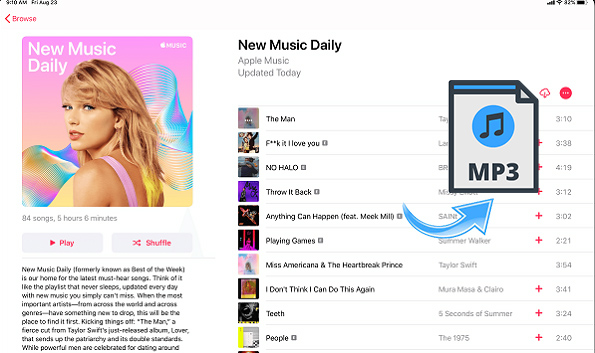
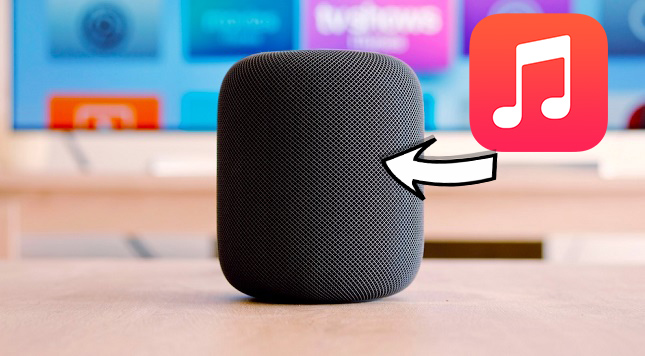
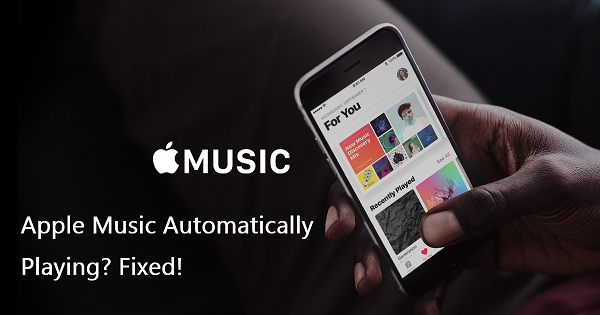
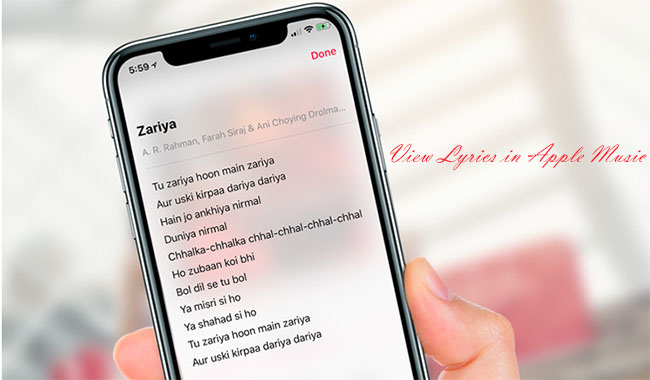
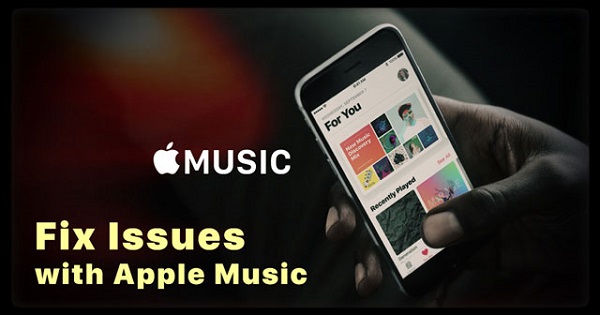

發表評論 (0)